12 Grandi caratteristiche di iOS 12 Caratteristiche che forse non sapevate
iOS 12 è un importante aggiornamento del sistema operativo mobile di Apple, ed è ricco di nuove e utili funzioni che possono migliorare qualsiasi iPhone, iPad o iPod touch.
A questo punto, avrete probabilmente sentito parlare di miglioramenti delle prestazioni, di Screen Time e di Siri Shortcuts. Ma iOS 12 è in realtà ricco di funzioni più piccole ma non meno utili che possono rendere la vostra esperienza iOS un po’ migliore o più facile.
Glossario
12. 13. Chiusura dell’applicazione resa più facile su iPhone X
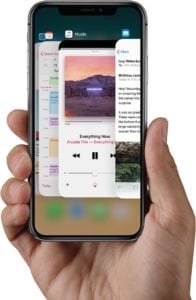
I nuovi controlli basati sui gesti introdotti con l’iPhone X sono facili e intuitivi da usare. Ma c’è stata una strana stranezza con l’iPhone X che ha reso la chiusura delle applicazioni un po’ più complicata del solito.
In sostanza, per chiudere un’app in multitasking è stato necessario premere e tenere premuto uno stack di app per chiudere un’app in multitasking – il solo strisciare non avrebbe funzionato come ha fatto finora su ogni dispositivo iOS. Per fortuna, in iOS 12, passare il dito su un’app in multitasking la chiude.
11. Password di lancio
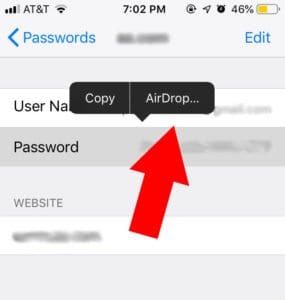
Ora è possibile inviare una password ad un altro dispositivo in iOS 12. Questo può essere utile se avete bisogno di accedere a un account sul vostro iPad, ma la password è memorizzata sul vostro iPhone. Ed è anche estremamente facile.
Andare a Impostazioni -> Password & Conti . Basta toccare un account e si aprirà un’interfaccia con il nome utente e la password. Basta toccare e tenere premuta la password per visualizzare un’icona AirDrop. Quando l’AirDrop verrà inviata automaticamente al portachiavi dell’altro dispositivo.
10. 10. Aggiornamenti automatici
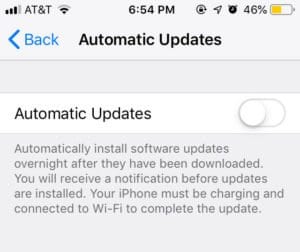
Gli aggiornamenti delle applicazioni sono una parte essenziale dell’esperienza iOS, in quanto mantengono il software funzionante in modo fluido e sicuro. Purtroppo, i promemoria e le notifiche di aggiornamento delle app diventano rapidamente fastidiosi.
In iOS 12 non dovete più preoccuparvene. Se si naviga su Impostazioni – > Generale -> Aggiornamento software -> Aggiornamenti automatici , è possibile impostare iOS per gestire automaticamente gli aggiornamenti software quando un telefono è in carica e connesso al Wi-Fi.
9. Favicon in Safari
![]()
Le Favicon, quelle piccole icone che aiutano a identificare un sito aperto in una scheda, sono indubbiamente utili. Ma, per qualche motivo, sono sempre state assenti da Safari su ogni versione di MacOS e iOS finora.
Questo fino a iOS 12 e macOS Mojave. Le Favicon sono supportate in Safari nei nuovi aggiornamenti, ma sono disattivate di default. Basta navigare su Settings -> Safari e toggle Show Icons in Tabs per accenderle.
8. 9. Ricerca di testi musicali di Apple
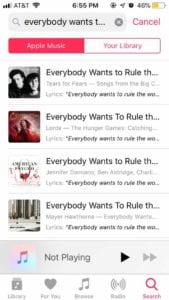
Ecco uno scenario: vuoi trovare una canzone, ma ne conosci solo un verso o due del testo. In precedenza, probabilmente avreste provato a cercarla su Google. Ma con iOS 12 è più facile farlo senza dover aprire un browser web.
In sostanza, ora è possibile cercare le canzoni per testo in Apple Music in iOS 12. Basta toccare l’icona Cerca in basso a destra, toccare la barra di ricerca e digitare il testo . Dovrebbe apparire una canzone rilevante quando la si inserisce.
7. 7. Accesso facilitato a FaceTime & Chiamate
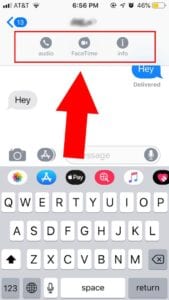
In iOS 12, ora è molto più facile chiamare o FaceTime qualcuno con cui stai messaggiando. Prima era necessario aprire la scheda Contatti toccando il nome del contatto in cima all’applicazione Messaggi.
Ora, quando si tocca il nome del contatto, viene visualizzato un menu aggiuntivo con i pulsanti di chiamata audio ad accesso rapido e FaceTime. Non preoccuparti, puoi ancora arrivare alla scheda Contatti toccando l’icona “i” Info sul lato destro.
6. Raggruppamento delle notifiche per App
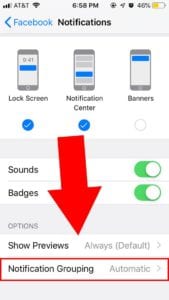
Il raggruppamento delle notifiche è probabilmente una delle migliori caratteristiche di iOS 12. Aiuta a ridurre il disordine delle notifiche ed è stato uno dei principali vantaggi che Android ha avuto rispetto a iOS.
Anche se il Notification Grouping è attivo di default, non è un affare tutto o niente. Se si effettua una ricerca tra le preferenze di notifica di un’app in Impostazioni, è possibile scegliere se le notifiche di quell’app saranno raggruppate o meno.
5. Aspetto alternativo per Face ID
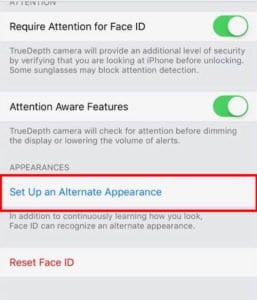
Il sistema di autenticazione Face ID di Apple è sicuro e preciso – per la maggior parte. A volte, se cambiate il vostro aspetto in modo abbastanza drastico, Face ID non riuscirà a riconoscervi e a sbloccare il vostro dispositivo. Per fortuna, Apple ha aggiunto la possibilità di aggiungere un “Aspetto alternativo” a Face ID.
Questo è ottimo per aggiungere un aspetto di voi in trucco o con gli occhiali – o forse, per lasciare che il vostro altro significativo hanno accesso a Face ID. Lo trovate in Settings -> Face ID & Passcode .
4. 4. Scanner di codici QR nel centro di controllo
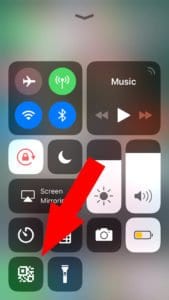
La scansione del codice QR è sempre stata leggermente difficile su iOS. Almeno fino a quando iOS 11 non ha introdotto uno scanner di codici QR integrato nell’applicazione Camera. Ora la funzione diventa ancora più facile da accedere.
Un QR Code Scanner è ora un’opzione rapida per una scorciatoia nel Control Center altamente personalizzabile. È possibile aggiungerlo andando su Settings -> Control Center -> Customize Controls .
3. 3. Temporaneo non disturbare
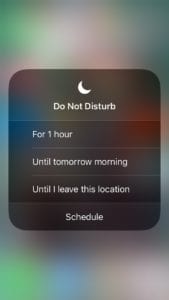
Non disturbare è un must quando si è in una riunione importante o si va al cinema. Ma doverlo abilitare e disabilitare manualmente è un po’ goffo, soprattutto se ci si dimentica di spegnerlo.
Per fortuna, iOS 12 aggiunge alcune opzioni aggiuntive che rendono Do Not Disturb più fluido e potente. Basta aprire Control Center e 3D Touch o premere a lungo sull’icona Do Not Disturb . Avrai la possibilità di disattivare automaticamente Do Not Disturb (Non disturbare) in base all’ora o al luogo.
2. 2. Riempimento automatico dei codici una tantum
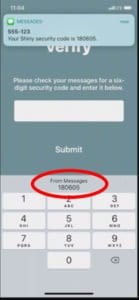
L’autenticazione a due fattori è fortemente raccomandata ogni volta che è un’opzione – aggiunge un ulteriore livello di sicurezza ai vostri account importanti. Ma è, naturalmente, anche un po’ più scomodo del semplice login. iOS 12 snellisce il processo.
Quando rileva un messaggio di testo con un codice 2FA, vi chiederà se lo avete inserito automaticamente nel campo corrispondente (in modo da non dover mai lasciare l’app in cui vi trovate). Questa funzione può essere un rischio per la sicurezza, quindi assicurati di leggere il nostro pezzo su di essa per mantenerti al sicuro.
1. 2. Disattivare gli accessori USB

Gli aggiornamenti di Apple incentrati sulla sicurezza sono tra i più importanti, anche se non sono i più entusiasmanti. E iOS 12 non è diverso, poiché contiene una nuova funzionalità che può ostacolare gli strumenti di hacking dell’iPhone.
Si chiama USB Restricted Mode e in pratica blocca l’accesso ai dati tramite la porta Lightning quando l’iPhone è bloccato per un’ora. Si dovrebbe abilitare, e lo si può fare in Settings -> Face ID & Passcode -> USB Accessories .
<
